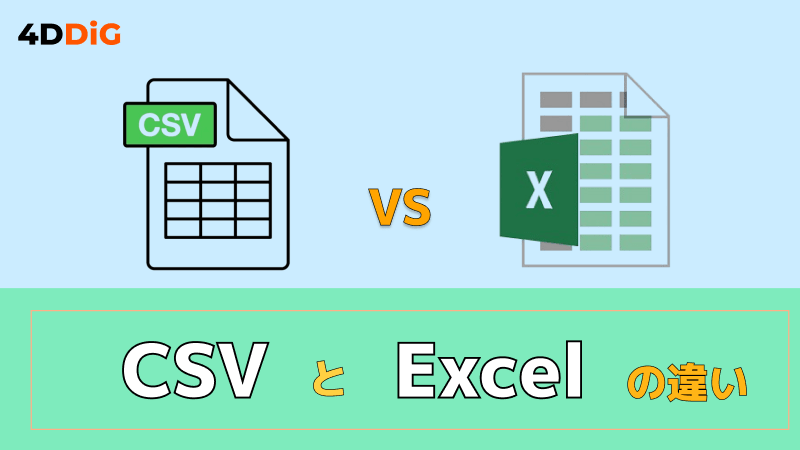WMAをMP3に変換したい!と思ったことはありませんか?
しかし、いざWMAからMP3に変換しようとすると、方法がよく分からないということもあるかと思います。それではWMAからMP3に変換するにはどういう方法があるのでしょうか。
ここでは、WMAをMP3に無料で変換する方法について解説します。

- Part1:WMAとは?
- Part2:VLC-WMAをMP3に一括変換できるフリーソフト
- Part3:オンライン変換ツールでWMAをMP3に変換する(インストール不要)
- Part4:パソコンからWMA音楽を復元する方法
- Part5:WMA音楽ファイル形式の変換に関するよくあるご質問
WMAとは?
1.WMAについて
WMA(Windows Media Audio)は、Microsoftが開発した音声圧縮フォーマットです。主にWindows環境で使用されており、高品質な音声を比較的少ないデータ容量で保存できることが特徴です。WMAは特に音楽やオーディオブックなどの用途で広く利用されており、Windows Media Playerなどのメディアプレーヤーで再生が可能です。また、著作権保護機能(DRM)が組み込まれていることもあり、音楽配信サービスでも多く採用されています。
2.WMAとMP3の違い
WMAとMP3はどちらも音声圧縮フォーマットですが、いくつかの違いがあります。MP3(MPEG-1 Audio Layer 3)は、一般的に最も広く利用されている音声フォーマットで、ほぼ全てのメディアプレーヤーで再生が可能です。一方、WMAはMicrosoftが独自に開発したフォーマットであり、特に低ビットレートでの音質が優れているとされています。例えば、同じビットレートで比較した場合、WMAの方がMP3よりも高音質であると感じられることが多いです。しかし、互換性に関してはMP3が圧倒的に優れており、WMAは再生できるデバイスが限られているため、MP3への変換が必要になる場合があります。
VLC-WMAをMP3に一括変換できるフリーソフト
WMAをMP3に変換する際、VLCメディアプレーヤーを使用するのが非常に便利です。VLCは多機能なフリーソフトであり、さまざまな音声および映像ファイル形式をサポートしています。VLCを使えば、WMAファイルを一括でMP3形式に変換することができます。
まず、VLCを起動し、メニューから「メディア」→「変換/保存」を選択します。次に、「ファイルを追加」で変換したいWMAファイルを選択し、「変換/保存」ボタンをクリックします。

その後、変換設定画面で「プロファイル」を「MP3」に設定し、保存先を指定して「開始」ボタンを押すだけで、WMAファイルがMP3形式に変換されます。このプロセスは簡単で、特に大量のファイルを一度に変換したい場合に有効です。

オンライン変換ツールでWMAをMP3に変換する(インストール不要)
ソフトウェアをインストールせずに、オンラインで簡単にWMAをMP3に変換したい場合は、オンライン変換ツールが便利です。例えば、「Convertio」や「Online Audio Converter」などのウェブサイトを利用することで、手軽にファイル形式を変換することができます。
オンライン変換の手順は非常に簡単です。まず、ウェブサイトにアクセスし、WMAファイルをアップロードします。次に、出力形式としてMP3を選択し、「変換」ボタンをクリックします。変換が完了すると、MP3ファイルをダウンロードできるリンクが表示されるので、それをクリックしてダウンロードします。これらのツールはブラウザ上で動作するため、特別なソフトウェアをインストールする必要がなく、また、デバイスやOSに依存せずに利用できるのがメリットです。
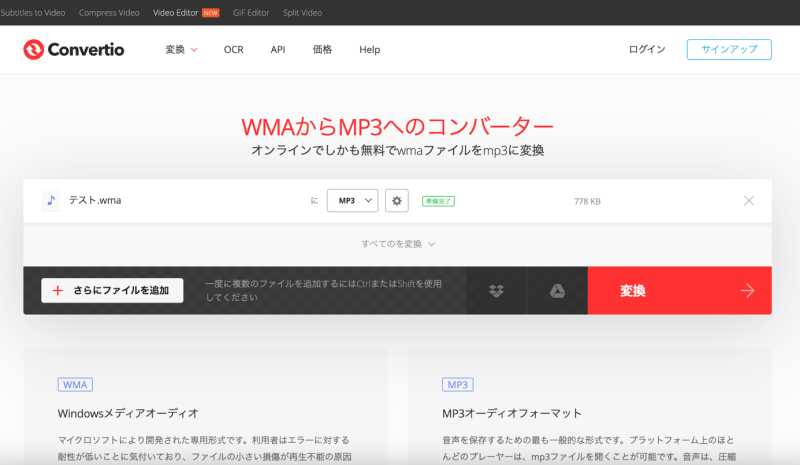
パソコンからWMA音楽を復元する方法
WMAからMP3へ変換している最中に不具合が起きてデータが消えてしまった場合は「Tenorshare 4DDiG」で復元させましょう。Tenorshare 4DDiGはPCのためのデータ復元ソフトです。間違って削除してしまった場合やPCがクラッシュした時などさまざまな場合に使えるので、変換作業中に消えてしまった場合にも対応できます。
また、他のファイルが消えないように100%安全な方法で復元させることができるので、必要なファイルだけをピンポイントで復元できます。
- ハードディスクをスキャン:
Tenorshare 4DDiGが起動後の画面で、復元したいWMAファイルが存在するハードディスクを選択します。「スキャン」をクリックします。

- WMAファイルをプレビュー:
復元前にプレビュー機能を提供します。写真、ビデオ、ムービー、オーディオ、音楽、ドキュメントなど、さまざまなファイルをプレビューできます。スキャン結果が出ましたら、詳細をプレビューするためにお探しのファイルタイプをクリックすることができるようになります。

- WMAファイルを復元:
右下の「復元」をクリックし、復元したWMAファイルの保存場所を選択し、例えばOneDriveまたはGoogle Driveなどのクラウドディスクに保存することを検討してください。

注意:
保存パスを元の場所を選択すれば、データが上書きして復元できない恐れがあります。
WMA音楽ファイル形式の変換に関するよくあるご質問
質問1.Windows Media PlayerでWMAファイル形式を変更できますか?
はい、Windows Media PlayerでもWMAファイルをMP3に変換することが可能です。ただし、この機能はWindows Media Playerのバージョンによって異なる場合があり、すべてのバージョンでサポートされているわけではありません。変換する際は、「メディアの書き込み」機能を使い、オーディオCDを作成し、その後、CDを再度取り込み形式をMP3に設定することで変換が行えます。
質問2.MP3とWMAどちらが高音質ですか?
一般的には、同じビットレートで比較した場合、WMAの方がMP3よりも高音質とされています。特に低ビットレートでは、WMAの音質がより優れていると感じることが多いです。しかし、音質の感じ方は主観的な要素が強いため、どちらが優れているかは一概に言えません。また、デバイスやプレーヤーの互換性を考慮する場合、MP3の方が広く対応しているため、利便性を優先するならMP3が選ばれることが多いです。
まとめ
ここまで、WMAをMP3に無料で変換する方法について解説しました。WMAよりもMP3の方が圧倒的に便利なので、Windowsユーザーだと変換する必要がある方もいるかもしれません。その時はここで紹介した方法を試してください。
もし途中でデータが消えてしまった場合は、Tenorshare 4DDiGで復元させましょう。消えてしまってから用意すると慌ててさらにうまくいかなくなる可能性が高いので、変換作業前にインストールしておくことをお勧めします。
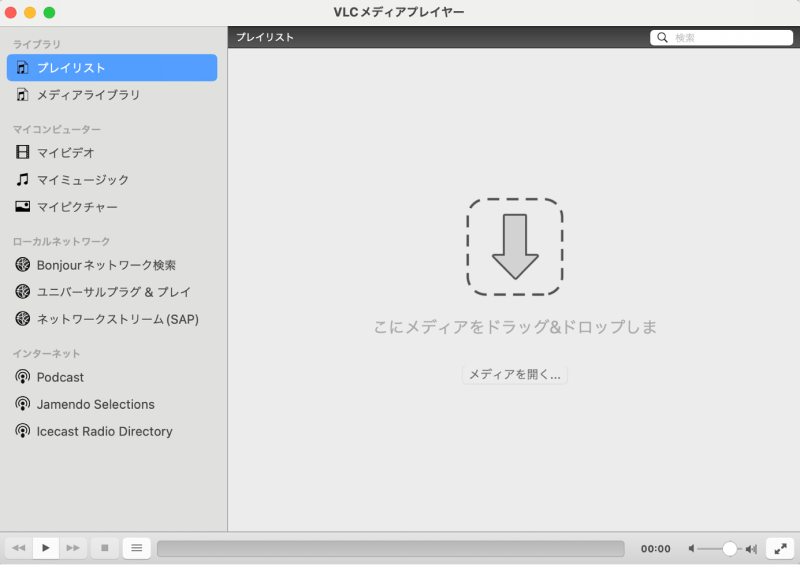
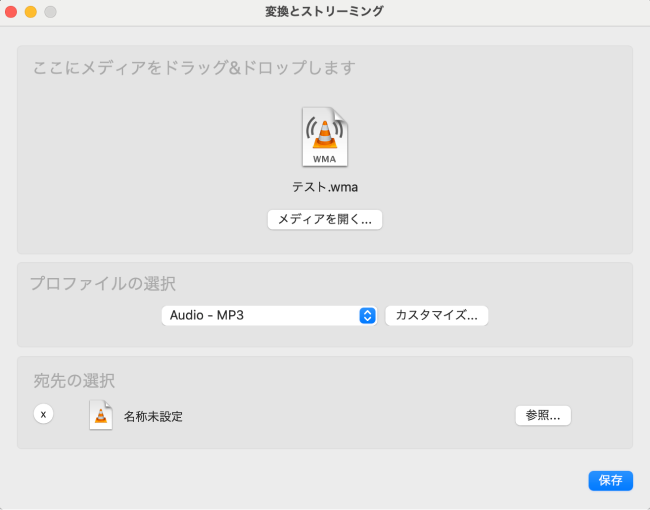



 ChatGPT
ChatGPT
 Google AI モード
Google AI モード
 Perplexity
Perplexity
 Grok
Grok